
こんにちは!Connect.の渡邊優です。
今回は「メッセージ配信」についてのお話です。

基本的な設定が終わって、いよいよメッセージ配信ですね!

ここからやっとみなさんのLINE公式アカウントの運用が始まっていきます!
①ホームのメニュー「メッセージ配信」を開きます。
②「メッセージを作成」または緑色の「作成」ボタンをクリックします。
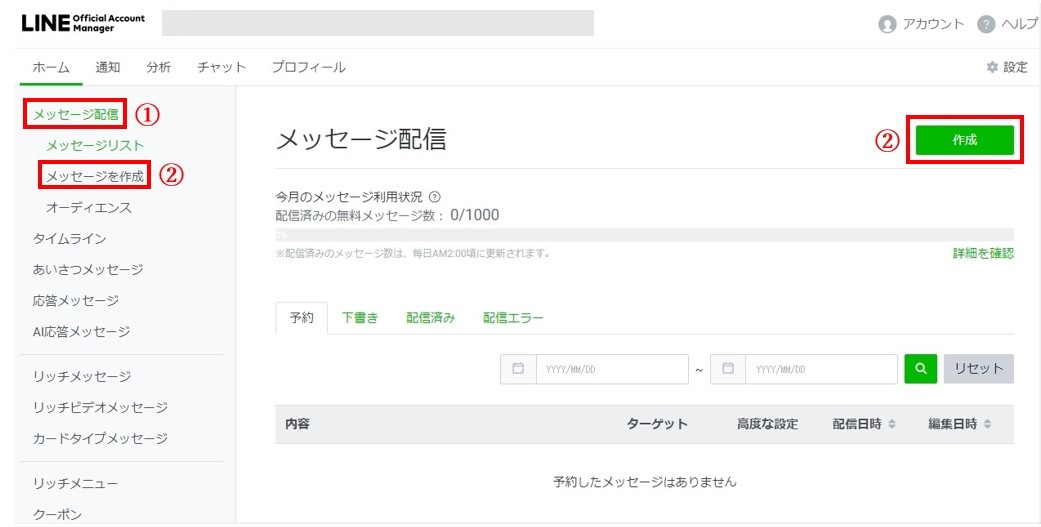
③配信先・・・「すべての友だち」または「絞り込み」から選びます。
「すべての友だち」は、文字通り全登録者が対象です。
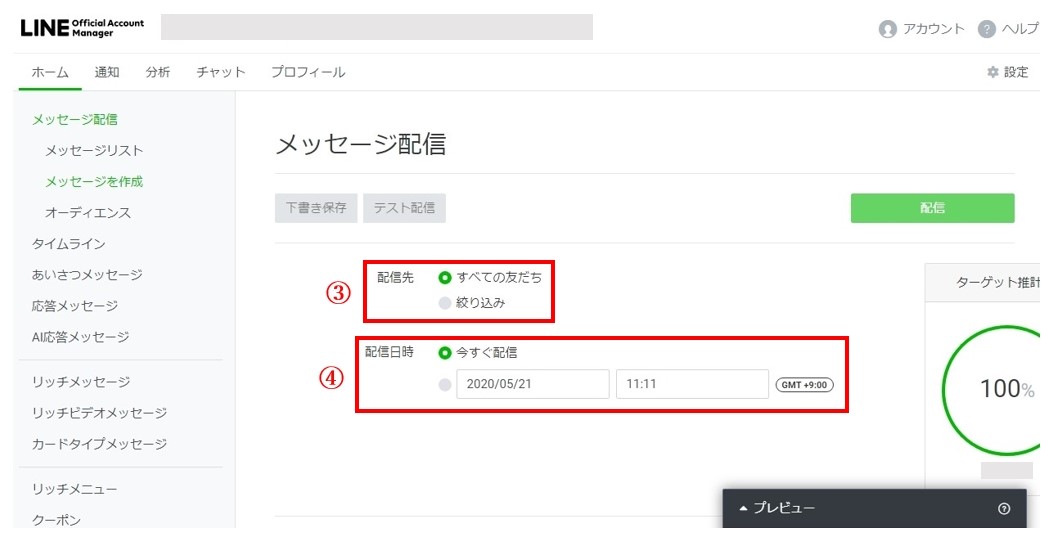
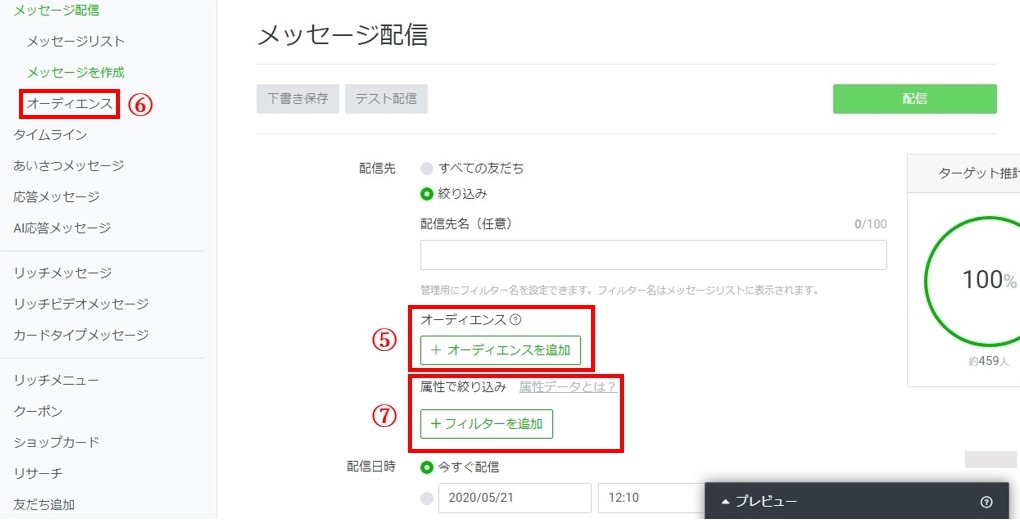 「オーディエンス」は、詳細なターゲティングをするために使います。予め⑥で設定しておかなければいけません。
「オーディエンス」は、詳細なターゲティングをするために使います。予め⑥で設定しておかなければいけません。「属性で絞り込み」もターゲティング設定として使いますが、「性別」「年齢」等、比較的大枠のターゲティングとなります。そのまま「フィルターを追加」から追加することができますが、配信できる登録者の数が100人以上でないと設定できません。【オーディエンスを設定する場合】
⑥のオーディエンス設定ページを開き、「作成」をクリックします。
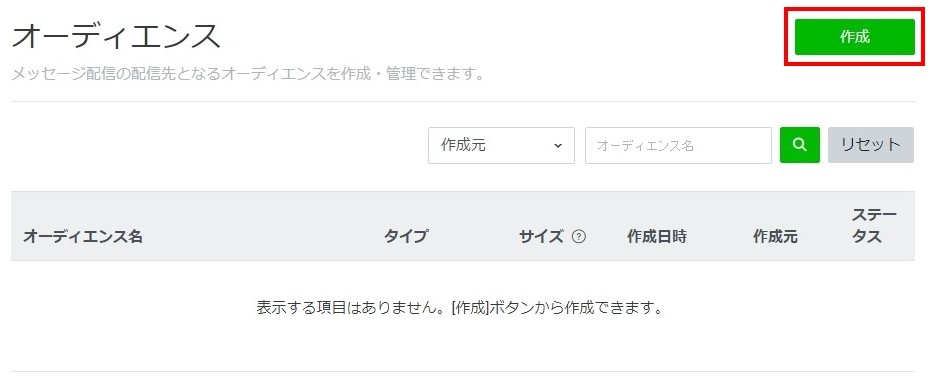
「オーディエンスタイプ」から選びます。
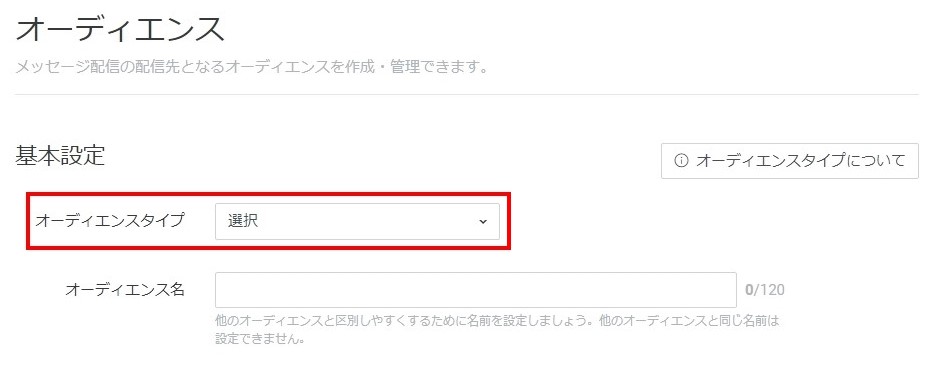 ※オーディエンスタイプは下記4種類
※オーディエンスタイプは下記4種類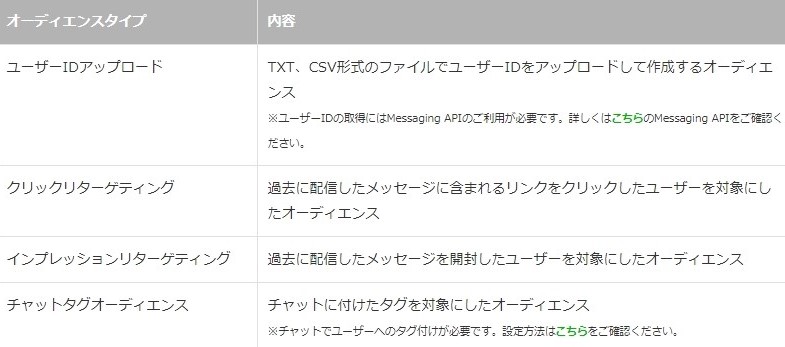
【属性で絞り込みする場合】
⑦の「フィルターを追加」をクリックします。
「フィルターの設定」から「友達期間」「性別」「年齢」「OS」「エリア」のの中からそれぞれ選ぶことができます。
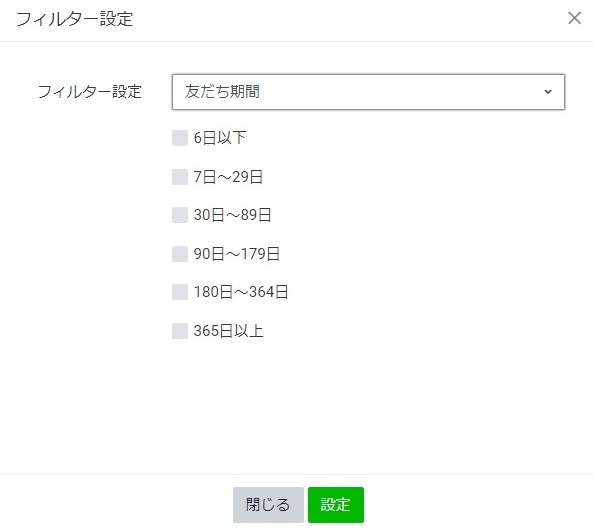
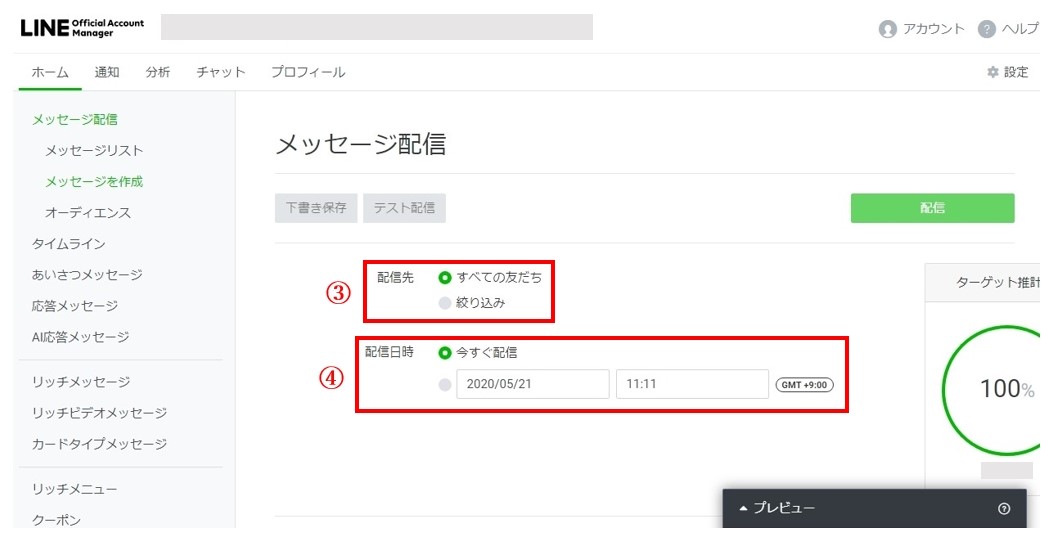
配信予約設定をしておけば、自分が何か他の用事があっても希望の時間に配信することができるので非常に便利です。
最後に、「高度な設定」と「配信内容」について。
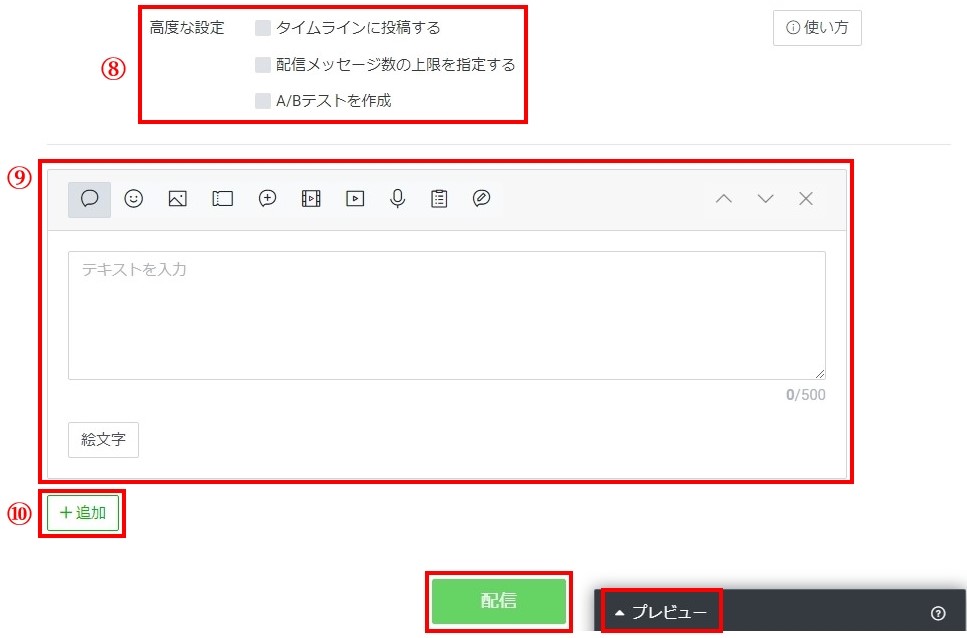
高度な設定では、3つチェックを入れられる項目があります。
⑴タイムラインに投稿する・・・配信するメッセージの内容をタイムラインに投稿するかどうかが選べます。
⑵配信メッセージ数の上限を指定する・・・配信するメッセージ数を指定できます。
以下の条件と注意事項をご確認ください。
・配信日時時点の属性情報の推計が可能な友だちからランダムで配信されます
・配信先「属性の絞り込み」では50通以下の通数指定は行えません
・タイムライン同時投稿の場合、指定されるのはメッセージのみです
・配信指定数と配信数が一致しない場合があります
⑶A/Bテスト作成・・・A/Bテストメッセージを作成できます。
AパターンとBパターンの2パターンを用意して、「どちらがより良い成果を出せるのか」ということを検証するもの。
複数のメッセージ内容(バリエーション)を作成し、特定の割合のユーザーに配信することができます。
A/Bテスト配信後にそれぞれのバリエーションの分析結果を確認し、最もパフォーマンスが良かったメッセージを残りのユーザーに配信することも可能です(テスト開始から3日以内に限る)。
A/Bテストメッセージを作成するにはターゲットリーチが5,000人以上必要です。
⑨配信内容・・・ここに配信したい本文を入力します。クーポン、リッチメッセージ等についてはまた別記事で解説します。本文中にLINEの絵文字を使うことも可能です。

ワンポイントアドバイスとしては、LINEはビジネスレターではないので絵文字を使ったり、口調を柔らかくしたりしてポップな感じにすることをおすすめします。
⑩配信内容の追加・・・一度の配信で「本文」+「クーポン」のように複数配信することが可能です。
ここまでできたら、準備完了です。あとは「配信」を押すだけ。ただし、配信前に必ず「プレビュー」を確認してください。

LINE公式アカウントのメッセージ配信は、ただただお知らせやクーポンを送ればいいというものではないこともポイントになってきます。
戦略を考えた上で配信してみてくださいね♪
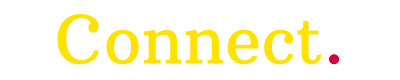



コメント